vim编辑器操作汇总
VIM - Vi IMproved 7.4 编辑器操作汇总
vim [参数] [文件 ..] 编辑指定的文件
或: vim [参数] - 从标准输入(stdin)读取文本
或: vim [参数] -t tag 编辑 tag 定义处的文件
或: vim [参数] -q [errorfile] 编辑第一个出错处的文件
参数:
-- 在这以后只有文件名
-v Vi 模式 (同 "vi")
-e Ex 模式 (同 "ex")
-E Improved Ex mode
-s 安静(批处理)模式 (只能与 "ex" 一起使用)
-d Diff 模式 (同 "vimdiff")
-y 容易模式 (同 "evim",无模式)
-R 只读模式 (同 "view")
-Z 限制模式 (同 "rvim")
-m 不可修改(写入文件)
-M 文本不可修改
-b 二进制模式
-l Lisp 模式
-C 兼容传统的 Vi: 'compatible'
-N 不完全兼容传统的 Vi: 'nocompatible'
-V[N][fname] Be verbose [level N] [log messages to fname]
-D 调试模式
-n 不使用交换文件,只使用内存
-r 列出交换文件并退出
-r(跟文件名) 恢复崩溃的会话
-L 同 -r
-A 以 Arabic 模式启动
-H 以 Hebrew 模式启动
-F 以 Farsi 模式启动
-T <terminal> 设定终端类型为 <terminal>
--not-a-term Skip warning for input/output not being a terminal
-u <vimrc> 使用 <vimrc> 替代任何 .vimrc
--noplugin 不加载 plugin 脚本
-P[N] 打开 N 个标签页 (默认值: 每个文件一个)
-o[N] 打开 N 个窗口 (默认值: 每个文件一个)
-O[N] 同 -o 但垂直分割
+ 启动后跳到文件末尾
+<lnum> 启动后跳到第 <lnum> 行
--cmd <command> 加载任何 vimrc 文件前执行 <command>
-c <command> 加载第一个文件后执行 <command>
-S <session> 加载第一个文件后执行文件 <session>
-s <scriptin> 从文件 <scriptin> 读入正常模式的命令
-w <scriptout> 将所有输入的命令追加到文件 <scriptout>
-W <scriptout> 将所有输入的命令写入到文件 <scriptout>
-x 编辑加密的文件
--startuptime <file> Write startup timing messages to <file>
-i <viminfo> 使用 <viminfo> 取代 .viminfo
-h 或 --help 打印帮助(本信息)并退出
--version 打印版本信息并退出
编辑器打开时:
Vi有三种基本工作模式:
命令模式文本输入模式末行模式。
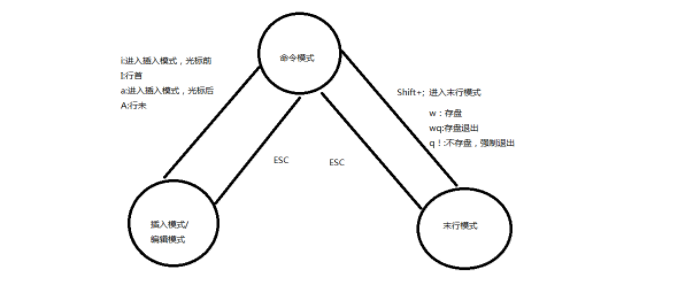
命令行模式
任何时候,不管用户处于何种模式,只要按一下ESC键,即可使Vi进入命令模式;我们在shell环境(提示符为$)下输入启动Vi命令,进入编辑器时,也是处于该模式下。在该模式下,用户可以输入各种合法的Vi命令,用于管理自己的文档。此时从键盘上输入的任何字符都被当做编辑命令来解释,若输入的字符是合法的Vi命令,则Vi在接受用户命令之后完成相应的动作。但需注意的是,所输入的命令并不在屏幕上显示出来。若输入的字符不是Vi的合法命令,Vi会响铃报警。
文本输入模式
在命令模式下输入插入命令i、附加命令a 、打开命令o、修改命令c、取代命令r或替换命令s都可以进入文本输入模式。在该模式下,用户输入的任何字符都被Vi当做文件内容保存起来,并将其显示在屏幕上。在文本输入过程中,若想回到命令模式下,按键ESC即可。
末行模式
末行模式也称ex转义模式。在命令模式下,用户按“:”键即可进入末行模式下,此时Vi会在显示窗口的最后一行(通常也是屏幕的最后一行)显示一个“:”作为末行模式的提示符,等待用户输入命令。多数文件管理命令都是在此模式下执行的(如把编辑缓冲区的内容写到文件中等)。末行命令执行完后,Vi自动回到命令模式。例如:
:sp newfile
则分出一个窗口编辑newfile文件。如果要从命令模式转换到编辑模式,可以键入命令a或者i;如果需要从文本模式返回,则按Esc键即可。在命令模式下输入“:”即可切换到末行模式,然后输入命令。
进入插入模式:
i: 插入光标前一个字符
I: 插入行首
a: 插入光标后一个字符
A: 插入行未
o: 向下新开一行,插入行首
O: 向上新开一行,插入行首
进入命令模式:
ESC:从插入模式或末行模式进入命令模式
移动光标:
h: 左移
j: 下移
k: 上移
l: 右移
M: 光标移动到中间行
L: 光标移动到屏幕最后一行行首
G: 移动到指定行,行号 -G
w: 向后一次移动一个字
b: 向前一次移动一个字
{: 按段移动,上移
}: 按段移动,下移
Ctr-d: 向下翻半屏
Ctr-u: 向上翻半屏
Ctr-f: 向下翻一屏
Ctr-b: 向上翻一屏
gg: 光标移动文件开头
G: 光标移动到文件末尾
删除命令:
x: 删除光标后一个字符,相当于
Del X: 删除光标前一个字符,相当于 Backspace
dd: 删除光标所在行,n dd 删除指定的行数
D: 删除光标后本行所有内容,包含光标所在字符
d0: 删除光标前本行所有内容,不包含光标所在字符
dw: 删除光标开始位置的字,包含光标所在字符
撤销命令:
u: 一步一步撤销
Ctr-r: 反撤销
重复命令:
.: 重复上一次操作的命令
文本行移动:
>>: 文本行右移
<<: 文本行左移
复制粘贴:
yy: 复制当前行,n yy 复制 n 行
p: 在光标所在位置向下新开辟一行,粘贴
可视模式:
v: 按字符移动,选中文本
V: 按行移动,选中文本可视模式可以配合 d, y, >>, << 实现对文本块的删除,复制,左右移动
替换操作:
r: 替换当前字符
R: 替换当前行光标后的字符
查找命令:
/: str查找
n: 下一个
N:上一个
替换命令:
把abc全部替换成123
末行模式下,将当前文件中的所有abc替换成123
:%s/abc/123/g
末行模式下,将第一行至第10行之间的abc替换成123
:1, 10s/abc/123/g
vim里执行 shell 下命令:
末行模式里输入!,后面跟命令
------- 知识无价,汗水有情,如需搬运请注明出处,谢谢!
vim编辑器操作汇总相关推荐
- vim编辑器操作和配置命令大全
学习链接: vim命令大全 http://blog.csdn.net/scaleqiao/article/details/45153379 vim命令小技巧 http://www.codeceo.co ...
- kali linux 里vim如何使用_Kali Linux的vi编辑器/vim编辑器使用方法
转载声明:本文为转载文章 Kali Linux系统的vi编辑器/vim编辑器的使用和CentOS有很多不同.基本使用方法如下 1.vi的基本概念 基本上vi可以分为三种状态,分别是命令模式(comma ...
- Ubuntu中vi / vim编辑器快捷操作
Ubuntu安装vim vi是vim的简化版,建议安装vim 安装vim,打开新的终端,输入: sudo apt-get install vim-gtk (好像sudo apt-get install ...
- Linux下安装VIM编辑器,以及简单的VIM指令操作
根据你的Linux版本,输入对应的如下命令,如果是centos系统,故而输入 yum -y install vim* ubuntu 系统输入命令:sudo apt-get install vim-gt ...
- VI/VIM 编辑器常用操作
目录 VI/VIM编辑器常用操作介绍: 1.VI和VIM是什么 2.一般模式 2.1常用语法 3.编辑模式 3.1常用语法 4.指令模式 4.1基本语法 5.模式转换 6.VI/VIM键盘图 1.VI ...
- 你见过的最全vim编辑器常用操作总结(我是困不住的野马,却想做你怀里的猫)
目录 一.文本编辑器vi/vim 1.文本编辑器的作用 2.Linux中最常用的文本编辑器 3.vi/vim区别 二.vim编辑器的工作模式 1.三种工作模式 2.不同模式之间的切换 (1)命令模式- ...
- vim编辑器的操作详解
目录 一.进入退出vim及简单的操作 1.移动光标 2.VIM的进入和退出--q!/wq 1. :q! 2. :wq 3.文本编辑之删除--x 4.文本编辑之插入--i 5.文本编辑之添加--A 总 ...
- vi/vim编辑器语法的操作
vim编辑器的操作与使用 听说能用好vi/vim的人linux技能都不会差,而且打字飞快还不需要键盘.想学吗? 我教你啊!对于vi/vim的使用可能大多都是只会vi test.txt然后就在远程连接的 ...
- vim 编辑器常用操作
三种模式: 实用技巧 多行注释与多行注释删除 进入vi/vim编辑器,按CTRL+V进入可视化模式(VISUAL BLOCK) 移动光标上移或者下移,选中多行的开头,如下图所示 选择完毕后,按大写的的 ...
最新文章
- Unity的对象复用
- zigbee 串口不稳定_Zigbee
- 《Angular从零到一》导读
- FFMPEG分析比较细的文章
- 寄存器分配图着色_寄存器分配
- c语言0可以除10吗,C语言10.0
- 【nginx】nginx的工作模式和信号量控制
- 爬虫项目十六:用 Python 三十行代码采集QQ群成员信息,很简单
- 狼人杀微信娱乐游戏小程序源码
- matlab光学应用实践,Matlab在光学信息处理仿真实验中的应用
- No realms have been configured! One or more realms must be present to execut
- 【随笔】移动端input type|语义与IOS按键
- 原神抽卡逛街模拟器完整搭建教程-仅限单机
- 连接池以及连接池的使用
- 绿色家居新革命 变频技术让你聪明节电
- CPU后面的字母注解
- trans【Total3DUnderstanding】论文翻译+解读学习 2020.10.14
- 这几个Python数据可视化探索实例,拿走不谢!
- Springboot+vue开发的图书借阅管理系统项目源码下载-P0029
- Qt编写可视化大屏电子看板系统10-改造QCustomPlot
